初学者如何在不损失质量的情况下编辑音频文件
本指南将讨论如何 在 Windows 或 Mac 上编辑音频文件。使用合适的工具,您可以将计算机变成音频工作室。如今,背景声音是视频和电影最重要的元素之一。此外,播客的流行使音频重新成为主流。因此,音频编辑成为一项重要的技能。然而,大多数时候,工作流程并不是很直观。这就是为什么您应该仔细阅读本指南。
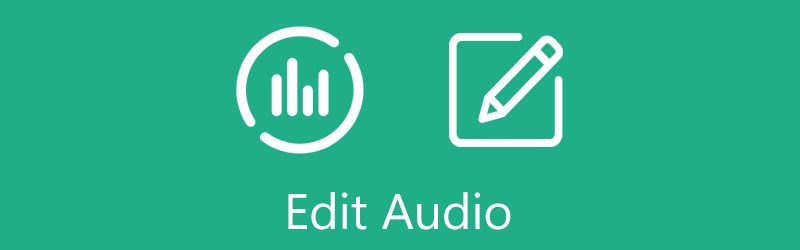
- 指南清单
- 第 1 部分:编辑视频中音频的终极方法
- 第 2 部分:如何在 Premiere Pro 中编辑音频
- 第 3 部分:如何在 Windows 10/Mac 上编辑音频
- 第 4 部分:有关编辑音频的常见问题解答
第 1 部分:编辑视频中音频的终极方法
在某些情况下,编辑视频或电影中的音频很困难,部分原因是它们在导出后会被混合。幸运的是, ArkThinker Video Converter Ultimate 有能力在不中断图像的情况下做到这一点。
- 无需技术技能即可编辑视频文件中的音频。
- 支持几乎所有视频和音频格式。
- 编辑时自动增强音频质量。
- 包括许多奖励工具,例如音频转换。
如何在不损失质量的情况下编辑视频的音频
添加视频
将音频编辑软件安装到计算机上后启动它。它与 Windows 11/10/8/7 和 Mac OS X 兼容。转到 工具箱 从界面顶部并选择 音频同步。然后将包含要更改的音轨的视频拖放到窗口中以添加它。

编辑音频
视频加载后,您将看到主界面。拉下 音轨 菜单,然后选择所需的音轨。然后通过移动调节音量 体积 滑块。如果声音与画面不符,请调整 延迟 选项来纠正它。
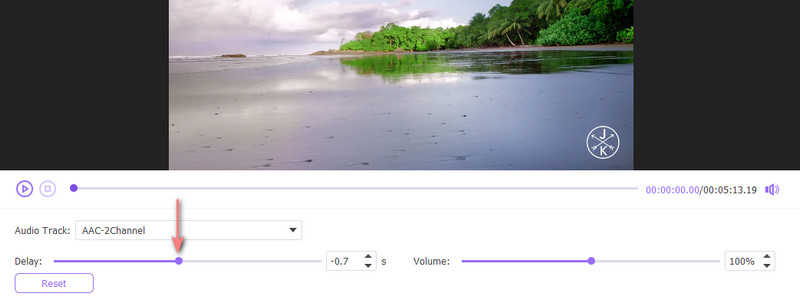
导出视频
音频编辑完成后,使用内置媒体播放器预览视频。如果您满意,请在底部设置输出格式、文件名和位置。最后,点击 出口 按钮。
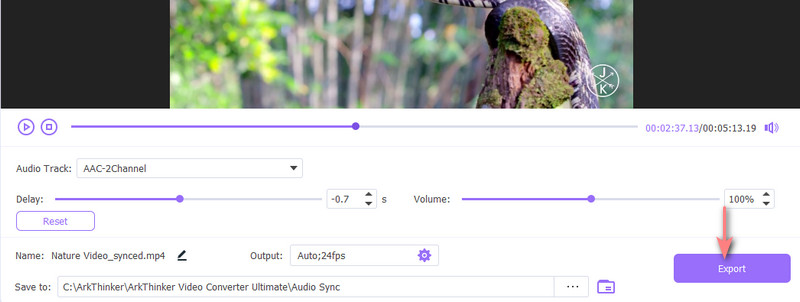
第 2 部分:如何在 Premiere Pro 中编辑音频
对于许多视频编辑器来说,音频是事后才想到的。然而,Adobe Premiere Pro 配备了一整套音频功能。它使您能够像专业人士一样平衡音频和视频。
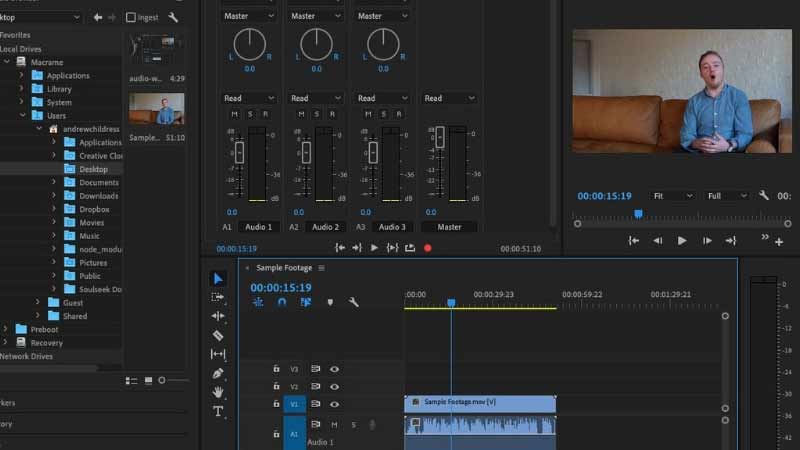
要在 Premiere Pro 中编辑音频,请单击 声音的 顶部功能区的菜单用于显示音频工作区。它包括两个窗格, 音轨混合器和基本声音.
将音频或视频文件添加到您的项目中,并将其放在时间轴上。您将看到音频波形。在这里您可以轻松修剪、分割、复制和粘贴音频到时间轴上。
要调整音频音量,请在时间轴上选择它,然后在 音频混合器 窗格。如果要编辑音轨的一部分,请单击 关键帧 图标将其添加到曲目中。然后您就可以编辑一个剪辑。
打开 音频效果 音频工作区左侧的部分,您可以尝试效果并将它们添加到剪辑中。
笔记: 以上是Premiere Pro中的基本音频编辑。您可以自行探索高级音频功能。
第 3 部分:如何在 Windows 10/Mac 上编辑音频
如何在 Windows 10 上通过照片编辑音频
Windows 10 上的内置照片应用程序可以快速制作视频项目和编辑音频,但非常简单。如果您只是调整音量或应用淡入或淡出效果,“照片”应用程序可以为您提供帮助。
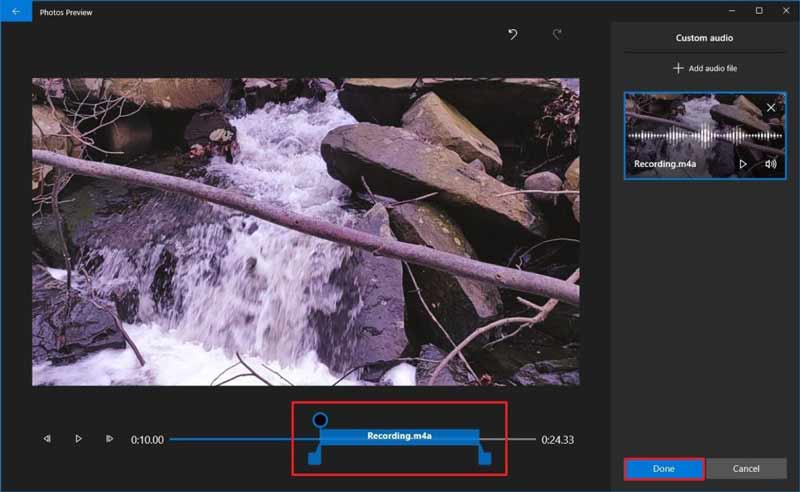
打开 相片 应用程序来自 开始 菜单,然后创建视频项目或打开现有视频文件。
点击 定制音频 在媒体播放器窗格上方以在右侧打开一个新窗格。点击 添加音频文件 并添加音轨。您还可以使用库中的一段背景音乐。
将时间线上的音轨移动到正确的位置。然后单击 体积 右侧窗格中的图标。现在,您可以在 Windows 10 上编辑音量并添加淡入或/和淡出效果。
点击 完毕 按钮确认更改。
如何使用 iMovie 在 Mac 上编辑音频
iMovie 是 Mac 上预装的视频编辑器应用程序,具有基本的音频编辑功能和效果。如果您不需要高级音频功能,只需按照在 iMovie 中编辑音频的步骤即可。
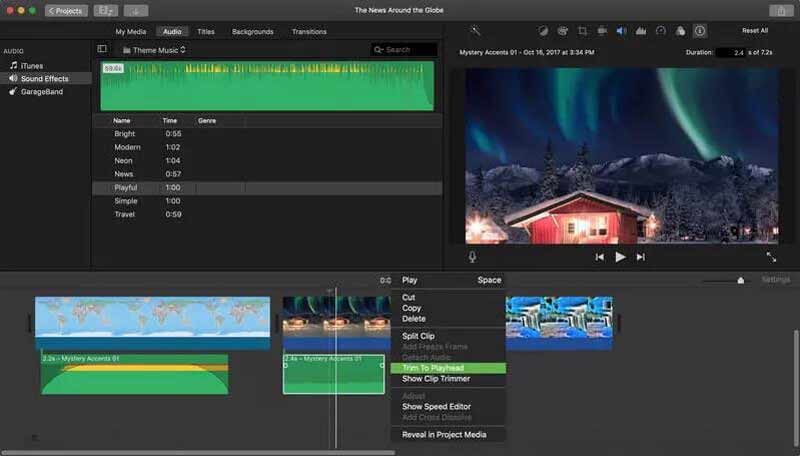
在 iMovie 中创建一个新的影片项目,导入音轨或视频文件,并将其放置在时间轴上。
右键单击音轨,您将获得基本的编辑工具,如剪切、复制、分割和修剪。
如果要编辑音量,请选择曲目并单击 体积 媒体播放器窗格上方的图标。然后移动滑块。
要添加声音效果,请单击 声音的 菜单,然后点击 声音特效 标签。选择合适的效果,然后将其拖放到音轨上。
第 4 部分:有关编辑音频的常见问题解答
如何在 Adobe Audition 中保存编辑后的音频
在 Adobe Audition 中编辑音频后,转到“文件”菜单,然后选择合适的选项。要保存当前曲目中的更改,请选择“保存”。要将编辑后的音频保存为新文件,请选择 将选择另存为。要将所有音轨保存为其当前格式,请选择 保存全部.
如何在 Windows Media Player 中编辑音频文件?
要在 Windows Media Player 中编辑音频文件,请右键单击音频文件,然后选择 编辑。然后您可以更改标题、艺术家、流派等。
我可以在 Google 云端硬盘中编辑音频文件吗?
Google Drive 有内置视频编辑器,但无法编辑音频文件。
结论
本指南演示了在 Windows 和 Mac 上编辑音频的四种方法。如果您的桌面上已有 Premiere Pro,只需打开音轨并在时间轴上对其进行编辑即可。对于基本的音频编辑,您可以尝试 Windows 10 上的“照片”应用或 Mac 上的 iMovie。 ArkThinker Video Converter Ultimate 对于初学者来说是一个不错的选择。更多问题?请把它们写在下面。
你怎么看这个帖子?点击评价这篇文章。
出色的
评分: 4.0 / 5(基于 120 票)



